WebM動画をAdobe Premiereで無理やり使う方法
去年末、ついにPlaystation5を購入しました。
一番やりたかったゲームは「ALAN WAKE2」だったので年始はそちらを楽しんでおりました。次はプレイグテイルの続編をやろうかな〜と思いつつ、サイレントヒル ザ・ショートメッセージが無料だったのでうっかり始めてしまった次第です(難易度が高いので、ハマりすぎなくて良い)。
なぜこんなことを言っているかというと、Playstation5のゲームプレイ動画はWebMで録画することができるんです。mp4も選択できますが、ご存じのとおりかなり容量が大きくなります。
とりあえずWebMで録画したものを、Mac mini(こちらも年始のAppleセールで手に入れたもので、これについては後日書きたいと思います)に移し、Adobe Premiereで編集しようとすると、
できない。
そう、数年前、Adobe Premiereからwebm動画を書き出すことができず、ffmpegで苦労して変換した記憶が蘇りました。
しかし、今回はffmpegをコマンドで動かすのはもう嫌だ、もっと簡単な方法はないか。と探した結果、「Handbrake」に辿り着きました。
なんとフリーソフトです。
このソフトのいいところは、変換したいファイルをキューに追加し、自動で変換中に、お風呂等に入れるところですね!
Convertioなどのサイトだと、複数ファイルをキューに追加できないことが多いのです。
ちなみにHandbrakeの説明を読みましたが、基本的には動画ファイルの変換しかしないみたいです。スピードは悪くなかったです。こんなもんでしょう。速い方だと思います。
使い方はこんな感じ。
Handbrake for Macの使い方
まず、Handbrakeをダウンロードして、公式のヘルプ通りにインストールします。
と言っても、dmgを開いてカクテルとパイナップルのイケイケアイコンをアプリケーションにドラッグするだけです。(これをしないと、閉じた時やり直す羽目になります)
下のようなウインドウと、ファイル選択ウインドウが出ると思います。ファイル選択ウインドウが出ない場合は「ソースを開く」で出ます。
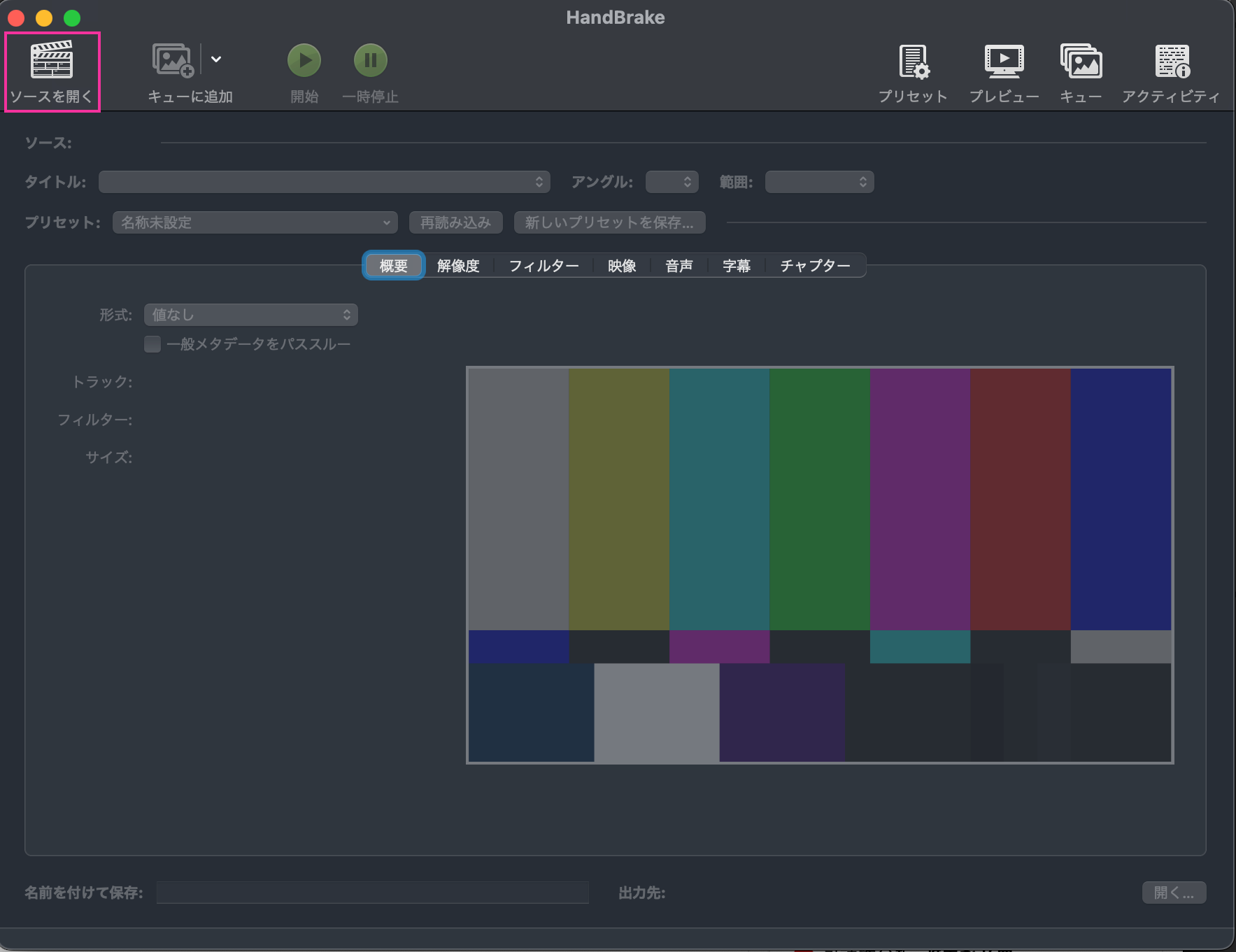
ファイルを選ぶと、以下のように詳細スペックが出るので、変換する形式がMP4であることを確認して、「開始」を押下。
次のファイルをキューに追加したい場合は、「キューに追加」、「キューを開始」を押下します。
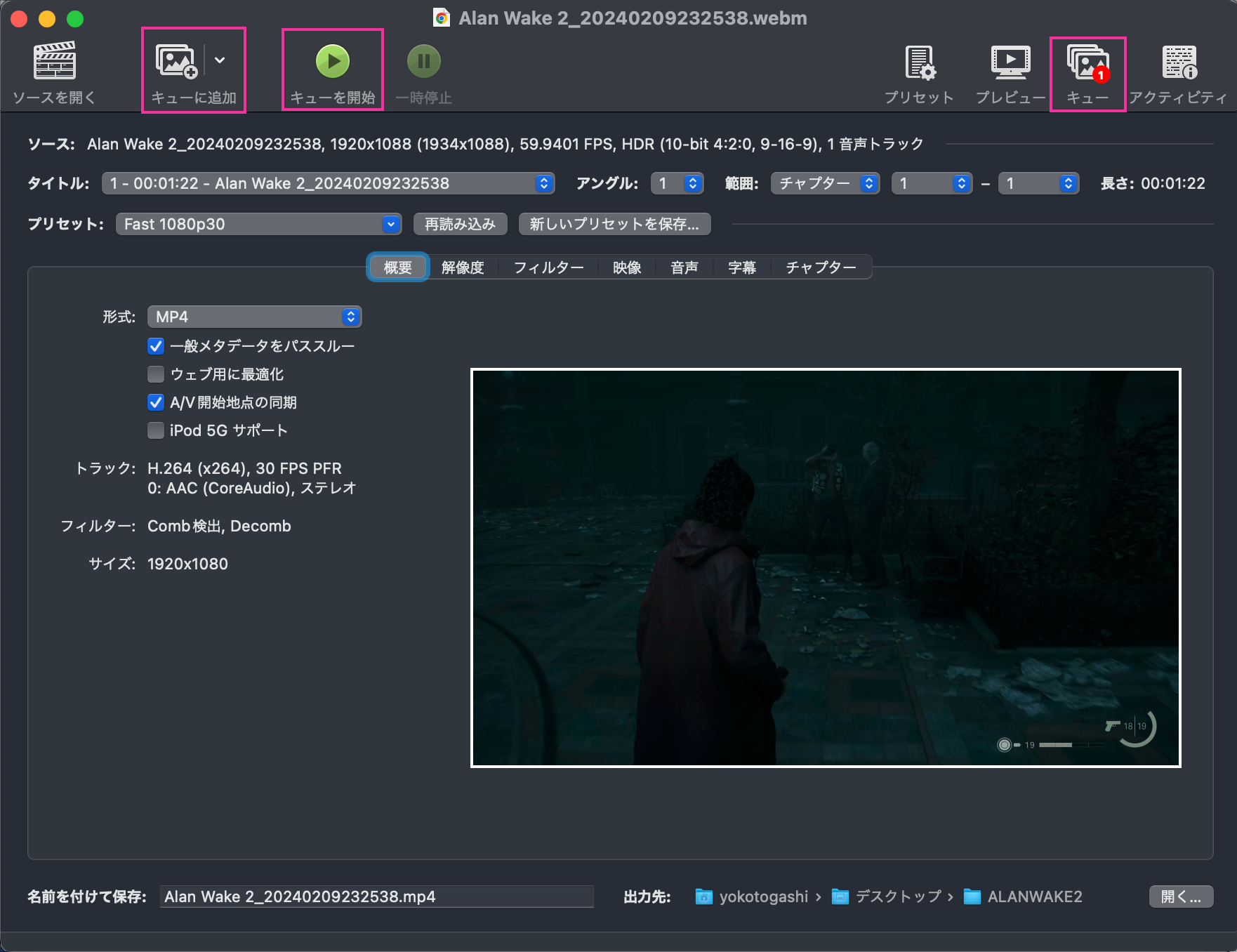
右にある「キュー」メニューを選択するとキューウインドウが表示されます。
先ほどの画面でキューを開始していなかった場合は、こちらでも開始や停止ができます。
キューに追加されていることを確認したら次のファイルを読み込んでOKです。
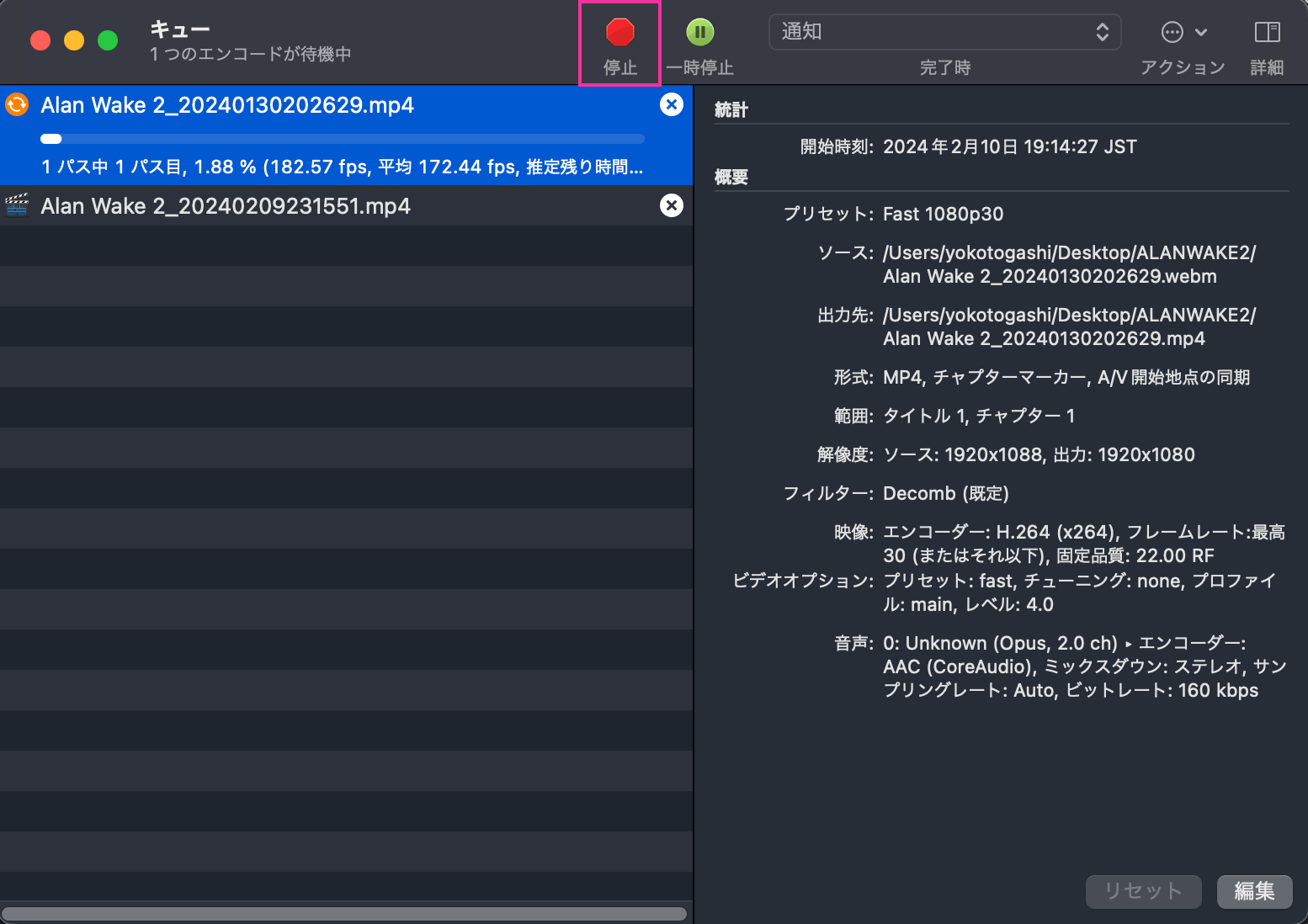
これでプレイ動画をいくつかmp4に変換し、まとめ動画なんかを作ることができました。
ゲームプレイ動画って、そもそもグレーゾーンなのでは、と思うのでここにはURLを載せませんが、個人的にネタバレに気をつければありだと思っています。
実はALAN WAKEの前作は、最初Xboxでしかリリースされておらず、実況動画で知りました。それがとても面白そうだったので、エンディングを見ないでPS4でリメイクされるまで待っていたのです笑。そしてPS4のリメイクでその独特の世界観にどハマりしてファンになったので、実況動画も悪いものとは限らないと思います。ただ、ネタバレは、本当に良くないですね。
「こんなプレイ方法もあるよ」ぐらいが楽しくて良いと思っています。
あと、たまに攻略動画にお世話になっております……
2024/02/10 22:21 | Adobe Premiere